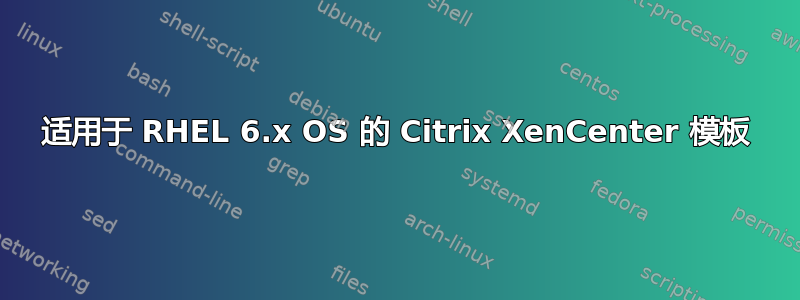
我的服务器上安装了 Citrix XenServer 7.1。在 Citrix XenCenter 中,我已连接服务器并创建了一些虚拟机。
在选择相应的 VM 模板时,将以 CLI 模式安装具有 6.x 架构的操作系统(即 RHEL 6.x、CentOS 6.x、Oracle Linux 6.x)半虚拟化模式为默认。
但是在选择自定义模板时其他安装介质选项,这些都是在 GUI 模式下安装的。硬件辅助虚拟化 (HVM)模式。另外,如果我们选择 7.x 模板并安装 6.x 操作系统,我就能够在 GUI 模式下安装 6.x 操作系统。
这是预期的行为吗?这些模板如何影响 GUI 和 CLI 安装?有没有办法制作自定义模板半虚拟化模式为默认?
笔记:我尝试创建一个自定义模板,但它没有提供任何更改虚拟化模式的选项,默认情况下,它采用 HVM 模式。
答案1
这就是为什么图形安装程序无法正常工作,引自https://discussions.citrix.com/topic/345351-installing-centos-64-from-template-with-graphical-installer/
当您以 PV 模式启动 VM 时,XenServer 不会为 VM 模拟 VGA 卡,我们仅使用 PV 控制台设备来获取 VM 的屏幕,这就是您必须使用 VNC 来获取图形界面的原因。
RHEL 6 是最后一个支持 PV 模式的操作系统。RHEL 7 不支持 PVM,它只能作为 HVM 或 PVHVM 运行,请参阅https://docs.oracle.com/cd/E50245_01/E63729/html/vmrns-bugs-vm-ol7-rhel7-pv.html,如果为6x系统选择7x模板,其实和运行“其他媒体”没有太大区别。
如果您确实想使用 pv 模板中的图形安装程序,您可以尝试使用vnc高级操作系统启动参数。另一个选项是使用“从 URL 安装”,据报道它提供了图形界面。但是,如果您要进行大规模安装,我建议您使用 kickstart 文件,甚至使用完整的 Foreman 安装。
关于该主题的附加链接:


